Dell XPS 12 Guía del Uuario [es]
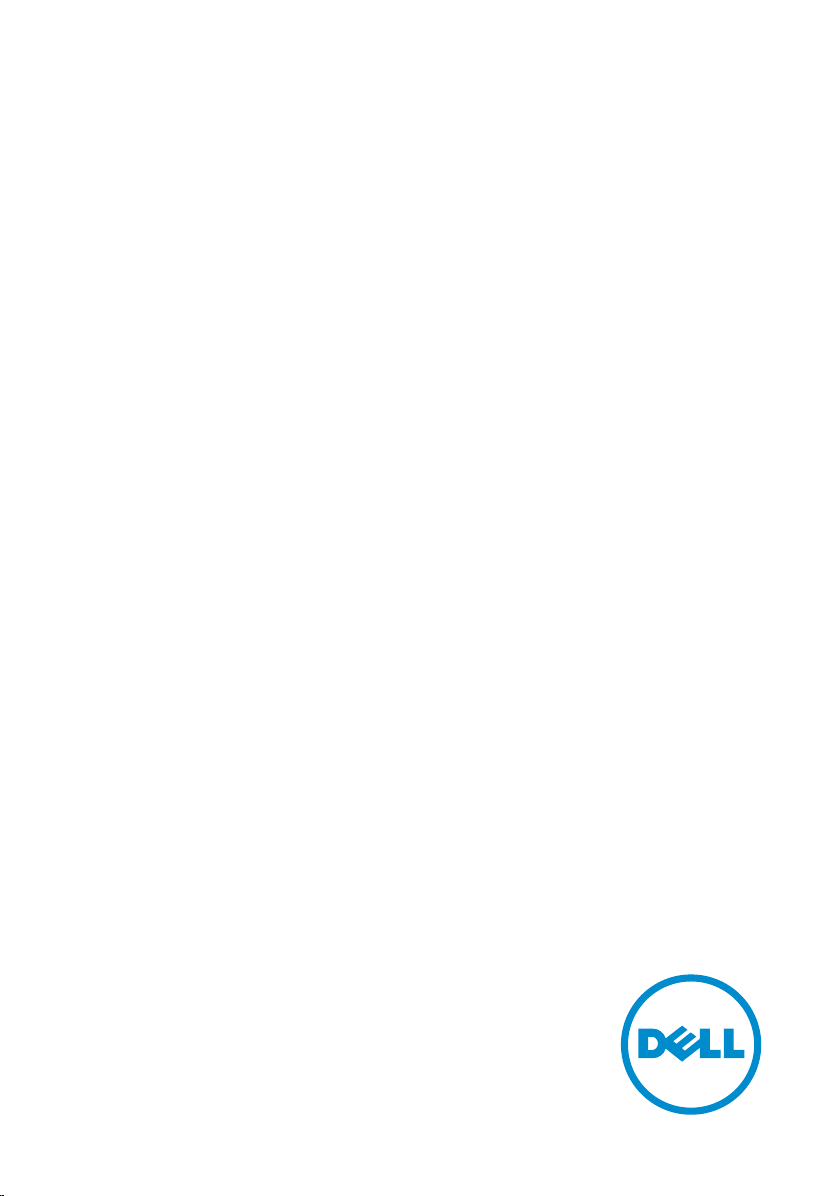
XPS 12
Guía del usuario
Modelo de equipo: XPS 12 9250
Modelo reglamentario: T02H
Tipo reglamentario: T02H001
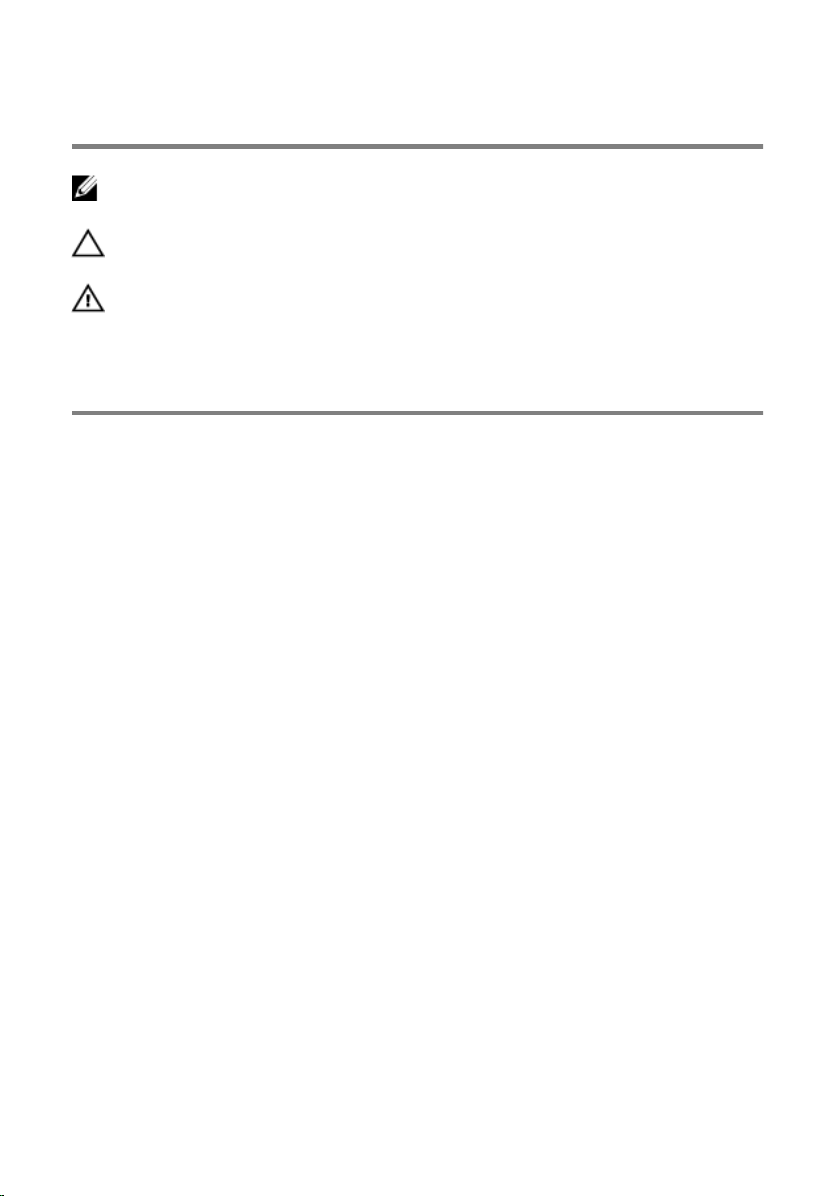
Notas, precauciones y avisos
NOTA: Una NOTA proporciona información importante que le ayuda a hacer
un mejor uso de su tableta.
PRECAUCIÓN: Una PRECAUCIÓN indica la posibilidad de daños en el
hardware o la pérdida de datos, y le explica cómo evitar el problema.
AVISO: Un mensaje de AVISO indica el riesgo de daños materiales, lesiones
corporales o incluso la muerte.
Copyright © 2015 Dell Inc. Todos los derechos reservados. Este producto está protegido por
las leyes internacionales y de los Estados Unidos sobre los derechos de autor y la protección
intelectual. Dell™ y el logotipo de Dell son marcas comerciales de Dell Inc. en los Estados
Unidos y en otras jurisdicciones. El resto de marcas y nombres que se mencionan en este
documento puede ser marcas comerciales de sus respectivas empresas.
2015 - 10
Rev. A00

Tabla de contenido
Características de la tableta.......................................................5
Accesorios.....................................................................................8
Características del teclado................................................................................ 8
Configuración de la tableta....................................................... 9
Carga de la tableta.............................................................................................9
Encendido de la tableta...................................................................................10
Inserción de una tarjeta microSD....................................................................10
Extracción de la tarjeta microSD..................................................................... 11
Inserción de la tarjeta micro-SIM (opcional).................................................. 12
Extracción de la tarjeta micro-SIM (opcional)................................................ 13
Uso de auriculares........................................................................................... 14
Uso de la tableta........................................................................ 16
Apagado de la tableta...................................................................................... 16
Uso del botón de encendido en la pantalla de inicio...............................16
Uso del botón de encendido.....................................................................16
Apagado de la pantalla.....................................................................................16
Uso del botón de encendido en la pantalla de inicio...............................16
Uso del botón de encendido.....................................................................16
Pantalla de inicio.............................................................................................. 17
Wi-Fi..................................................................................................................17
Activación o desactivación de la conexión Wi-Fi..................................... 17
Conexión a una red....................................................................................17
Configuración de banda ancha móvil (opcional)........................................... 18
Bluetooth..........................................................................................................18
Activación y desactivación de Bluetooth .................................................18
Emparejamiento con dispositivos compatibles con Bluetooth............... 18
Orientación de la pantalla................................................................................19
3
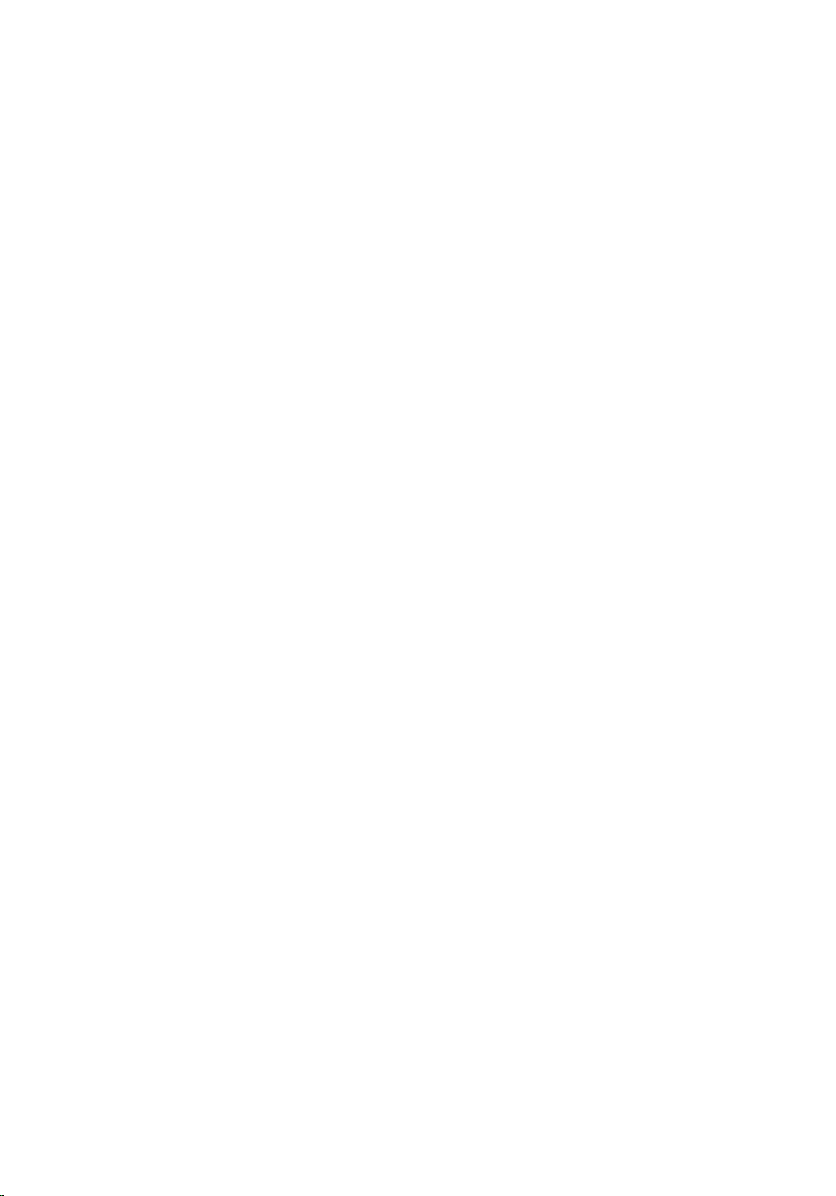
Bloqueo o desbloqueo de la orientación de la pantalla...........................19
Ajuste del brillo de la pantalla..........................................................................19
Ajuste automático...................................................................................... 19
Sincronización de la tableta............................................................................20
Restauración del sistema operativo................................................................20
Restablecimiento de la tableta..................................................................20
Gestos...............................................................................................................21
Acoplamiento de la tableta............................................................................. 23
Desacoplamiento de la tableta....................................................................... 26
Acceso al programa de configuración del BIOS..................27
Con teclado......................................................................................................27
Sin teclado........................................................................................................27
Especificaciones........................................................................ 28
Solución de problemas.............................................................31
Problema de la batería..................................................................................... 31
Problema de la red...........................................................................................33
Problema de la pantalla táctil..........................................................................33
Problema del sistema...................................................................................... 34
Obtención de ayuda .................................................................36
Recursos de autoayuda...................................................................................36
Cómo ponerse en contacto con Dell.....................................37
Ubicación de la Etiqueta de servicio y del Código de
servicio rápido............................................................................38
4
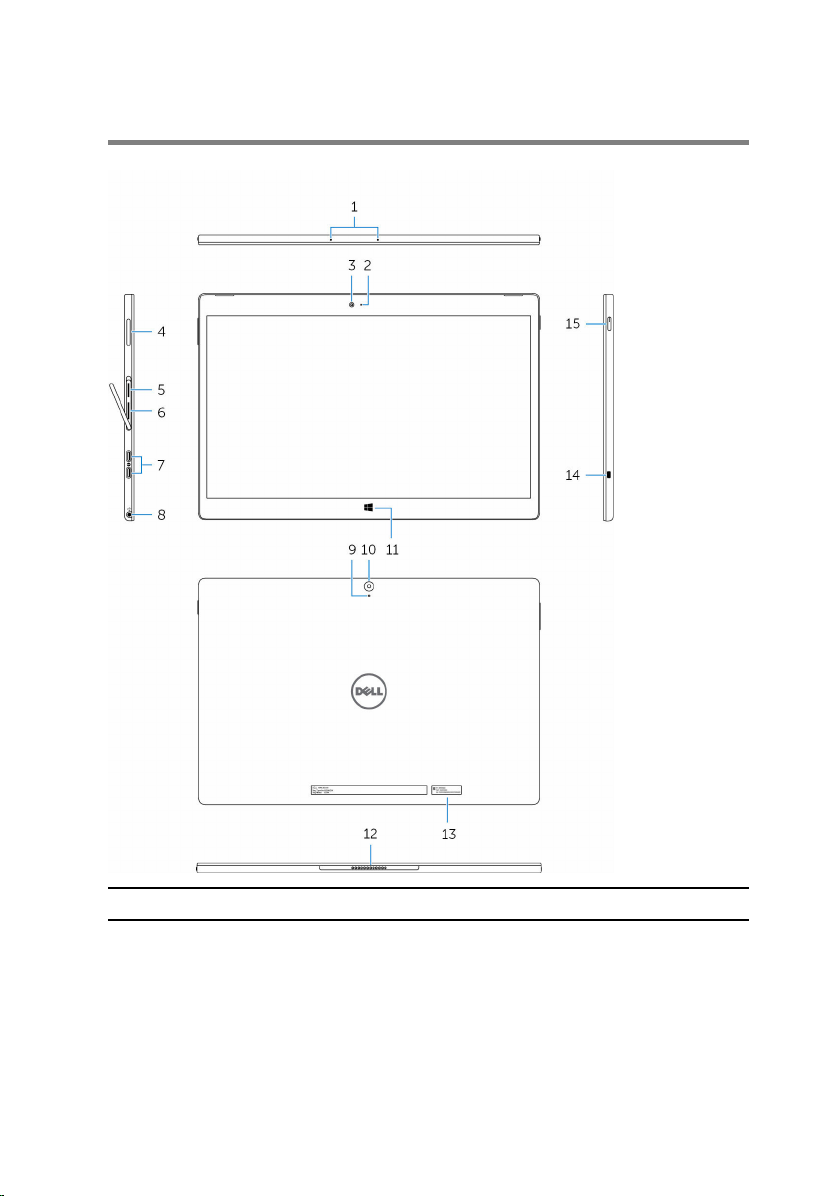
Características de la tableta
Función
1. Micrófonos (2) Proporciona entrada de sonido digital
para grabar audio, llamadas de voz, etc.
2. Indicador luminoso de estado
de la cámara frontal
Se enciende cuando la cámara frontal
está en uso.
5
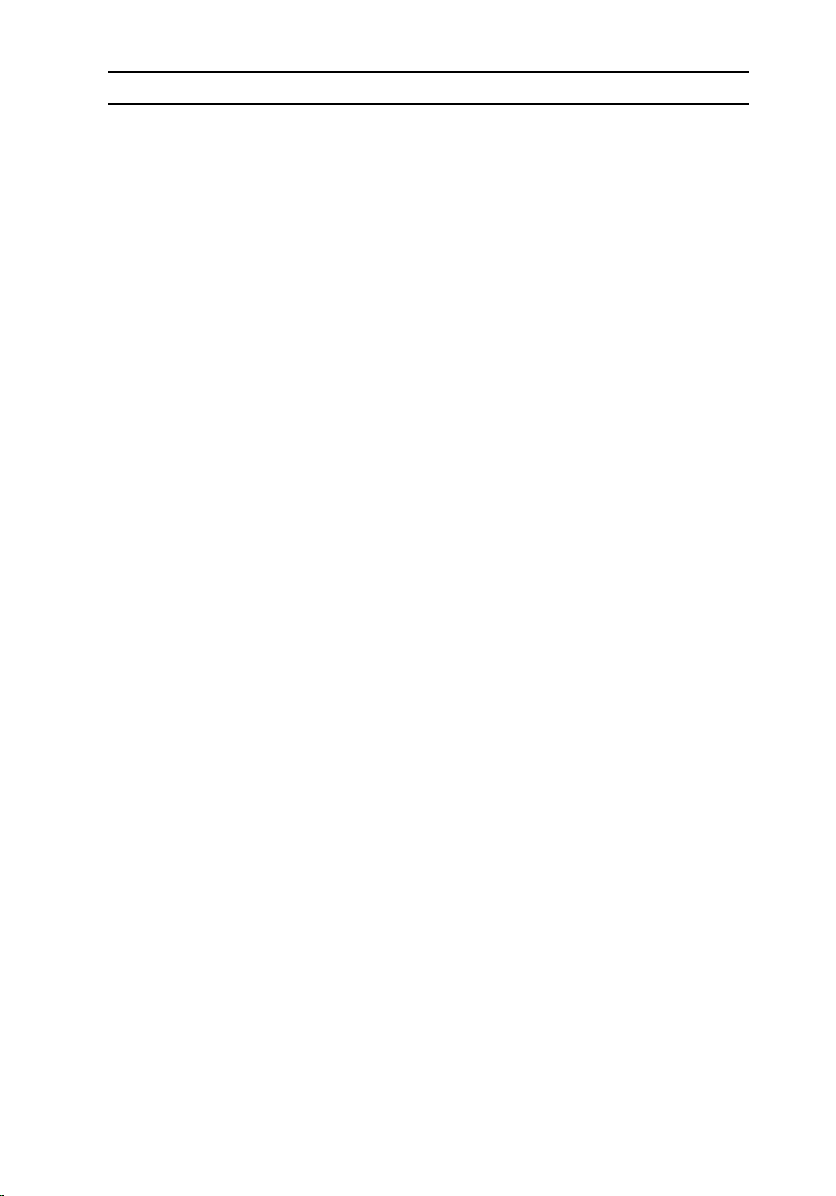
Función
3. Cámara frontal Permite chat de vídeo, tomar
fotografías y grabar vídeos.
4. Botones de control de
volumen (2)
5. Ranura para tarjetas microSD Inserte una tarjeta microSD para
6. Ranura de la tarjetas micro-
SIM (opcional)
7. Puertos Thunderbolt 3 (USB-
C)/puertos de carga (2)
8. Puerto para auriculares Conecte unos auriculares, un
9. Micrófono Proporciona entrada de sonido digital
10. Cámara posterior Permite chat de vídeo, tomar
11. Botón de Windows
Pulse los botones de control de
volumen para aumentar o disminuir el
volumen.
expandir la capacidad de
almacenamiento de la tableta. La
tableta es compatible con una tarjeta
microSD de hasta 128 GB.
Inserte una tarjeta micro-SIM para
conectarse a una red móvil de banda
ancha.
La tableta es compatible con USB 3.1
de 2.ª generación, DisplayPort sobre
USB-C y Thunderbolt 3. Permite la
transferencia de datos a una velocidad
de hasta 10 Gbps para USB 3.1 de 2.ª
generación y de hasta 40 Gbps para
Thunderbolt 3. Conecte un adaptador
de alimentación para suministrar
corriente a la tableta y cargar la batería.
micrófono o un combinado de
auriculares y micrófono (diadema).
para grabar audio, llamadas de voz, etc.
fotografías y grabar vídeos.
• Pulse el botón de Windows para
abrir la pantalla de inicio de
Windows.
• Pulse el botón de Windows para
acceder rápidamente a la aplicación
o pantalla que haya usado más
recientemente.
12. Patas de acoplamiento de la
tableta
6
Las patas de acoplamiento permiten el
acoplamiento del teclado.
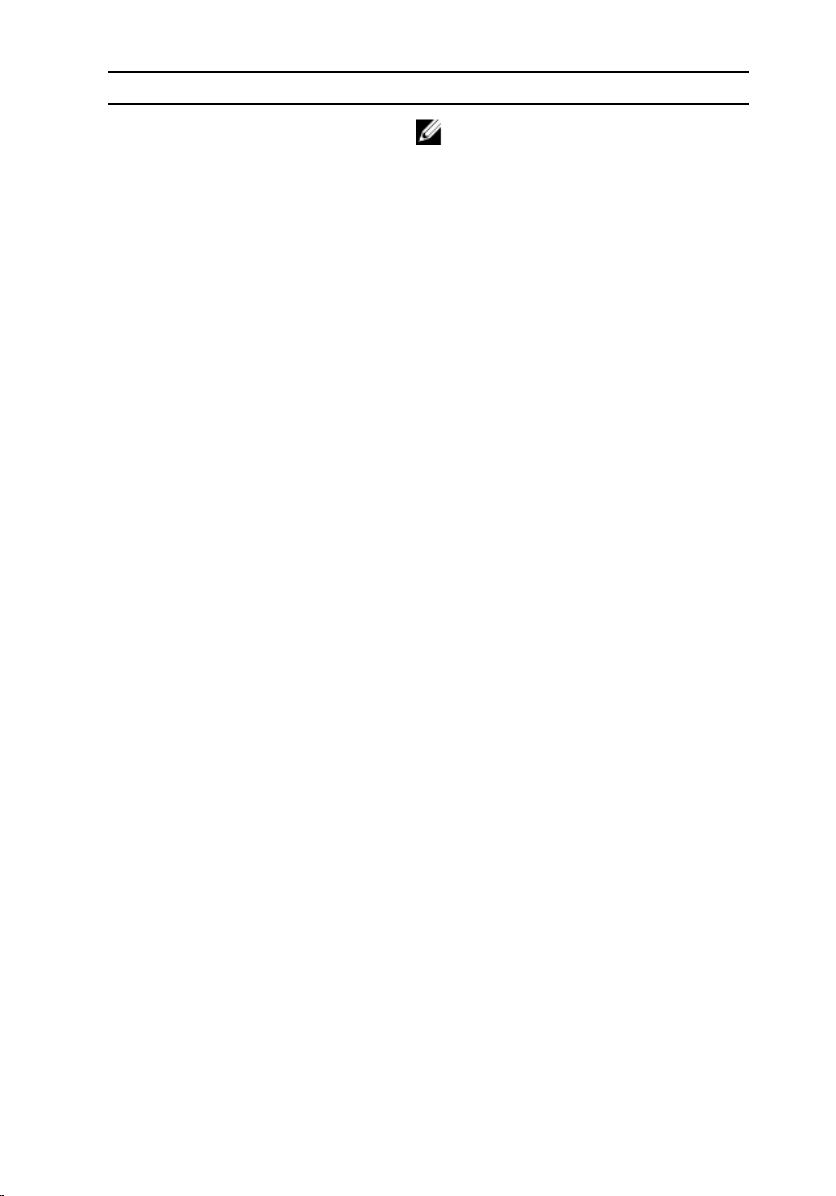
Función
NOTA: La retroiluminación del
teclado se enciende durante 2
segundos cuando las patas de
acoplamiento de la tableta y las
patas de acoplamiento del teclado
están alineadas correctamente.
13. Etiqueta de servicio Proporciona la Etiqueta de servicio y el
Código de servicio rápido necesarios
para ponerse en contacto con Dell.
14. Ranura para cable de
seguridad
15. Botón de encendido
Conecte el cable de seguridad para
evitar movimientos no autorizados de
la tableta.
• Presione el botón de encendido
para encender la tableta si está
apagada o en estado de suspensión.
• Presione para apagar la pantalla.
7
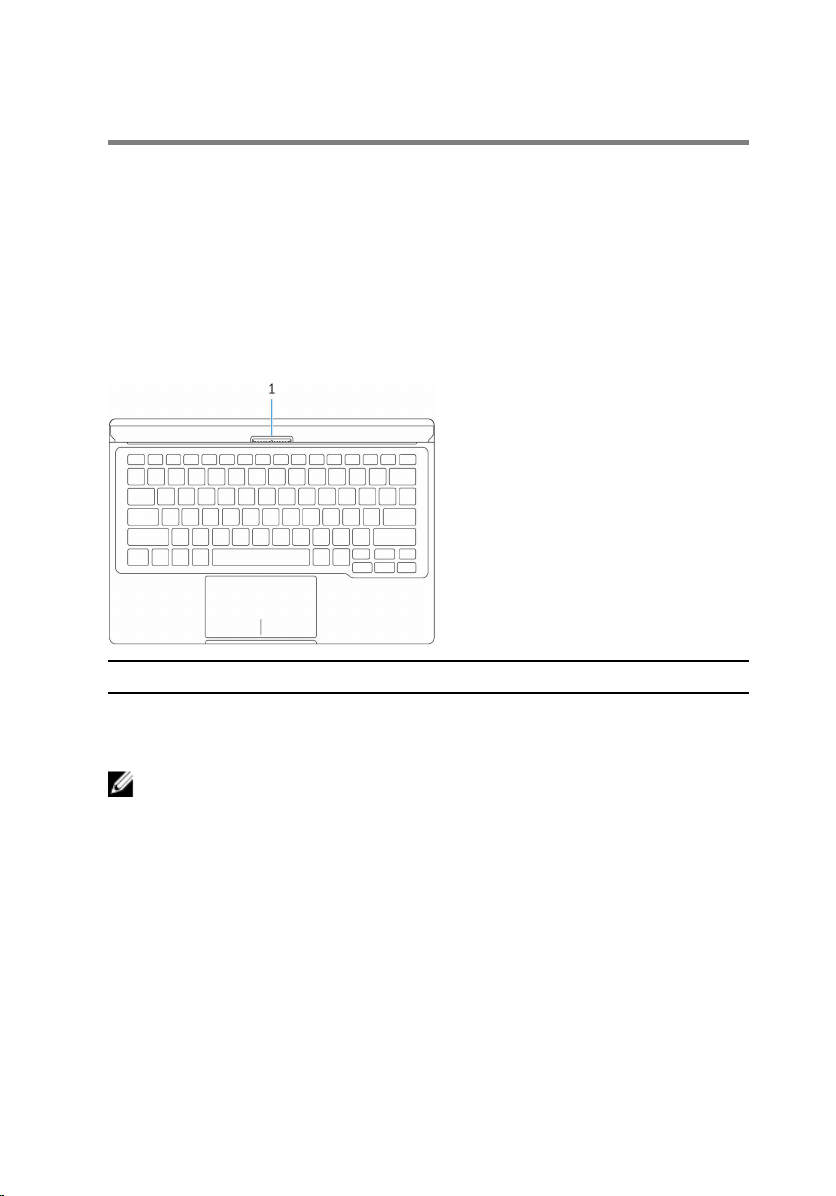
Accesorios
La tableta es compatible con los siguientes accesorios:
• Teclado de Dell
• Funda magnética Dell Premier Folio
Características del teclado
Función
1. Patas de acoplamiento del
teclado
Permite el acoplamiento de la tableta
aquí.
NOTA: La retroiluminación del teclado se enciende durante 2 segundos
cuando las patas de acoplamiento de la tableta y las patas de
acoplamiento del teclado están alineadas correctamente.
8

Configuración de la tableta
AVISO: Antes de iniciar cualquiera de los procedimientos descritos en
esta sección, lea la información de seguridad que se envía con la
tableta. Para obtener información adicional sobre prácticas
recomendadas, consulte
Carga de la tableta
PRECAUCIÓN: Cargue la batería a una temperatura ambiente que se
encuentre entre los 0 °C y los 35 °C (de 32 °F a 95 °F).
PRECAUCIÓN: Utilice únicamente el adaptador de alimentación
suministrado para cargar la tableta. El uso de adaptadores o cables de
alimentación no autorizados puede dañar gravemente la tableta.
NOTA: Puede que la batería no esté completamente cargada cuando
desembale la tableta.
1 Conecte el cable de alimentación al adaptador de alimentación
2 Conecte el adaptador de alimentación al puerto del adaptador de
alimentación de la tableta.
3 Conecte el adaptador de alimentación a una toma eléctrica y cargue la
tableta hasta que la batería esté completamente cargada.
www.dell.com/regulatory_compliance.
NOTA: Una batería completamente descargada necesita
aproximadamente de 4 a 5 horas para cargarse completamente.
9
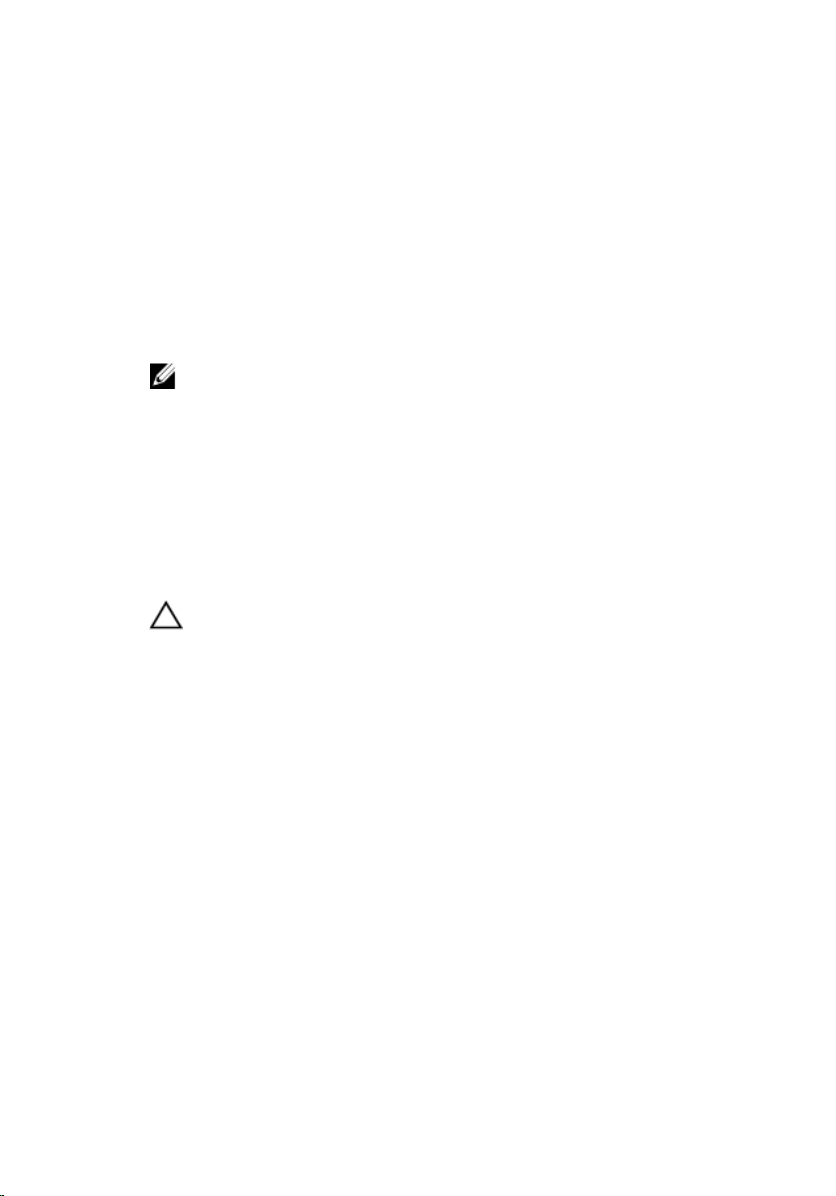
Encendido de la tableta
Cuando enciende la tableta por primera vez, deberá finalizar la configuración
de Windows para empezar a utilizar la tableta. Para obtener más información,
consulte la Guía de inicio rápido que se envía con la tableta.
1 Mantenga presionado el botón de encendido durante 2 segundos para
encender la tableta. Aparecerá la pantalla de bloqueo.
2 Deslice el dedo hacia arriba desde la parte inferior de la pantalla para
cambiar a la pantalla de inicio de sesión y, a continuación, introduzca la
contraseña para iniciar sesión en Windows.
NOTA: Si la pantalla de inicio de sesión no está activada, aparecerá
la pantalla de inicio después de la pantalla de bloqueo.
La tableta está lista para su uso cuando aparece la pantalla de inicio de
Windows.
Inserción de una tarjeta microSD
1 Abra la cubierta de la ranura y localice la ranura para tarjetas microSD.
PRECAUCIÓN: Asegúrese de que la tarjeta microSD está orientada
tal y como se muestra en la imagen.
2 Inserte la tarjeta microSD en la ranura y empújela hasta que encaje en su
lugar.
10
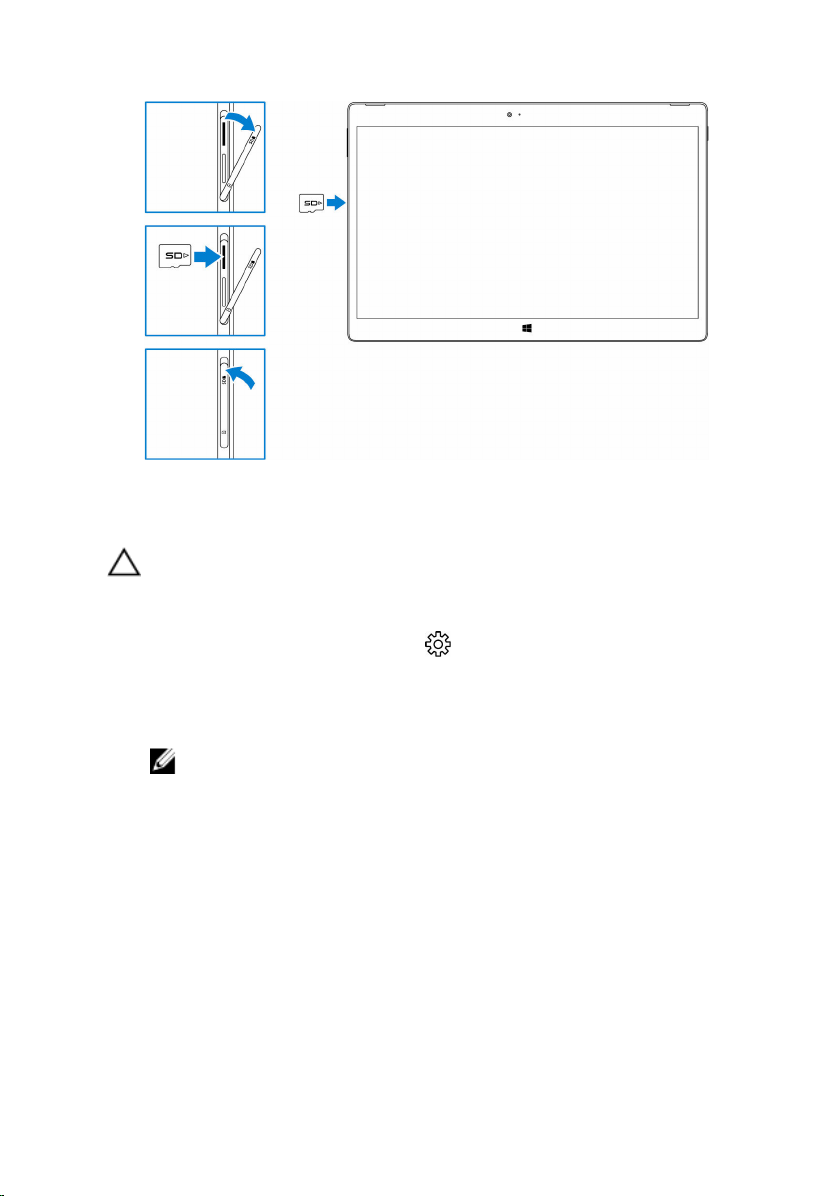
3 Cierre la cubierta de la ranura.
Extracción de la tarjeta microSD
PRECAUCIÓN: La extracción de la tarjeta microSD mientras está en
uso puede provocar una pérdida de datos o causar errores en algunas
aplicaciones.
1 Toque Todas las configuraciones → Dispositivos→ Dispositivos
conectados.
2 En Dispositivos conectados, toque en la tarjeta SD y, a continuación,
toque Quitar dispositivo.
NOTA: Si aparece un mensaje de advertencia que indica que la
tarjeta microSD no se pueden extraer, asegúrese de que todas las
transferencias de datos relacionadas con la tarjeta microSD han
concluido.
Aparecerá un mensaje de confirmación que indica que la tarjeta microSD
se puede extraer de forma segura.
3 Abra la cubierta de la ranura.
4 Presione la tarjeta microSD hacia dentro y, a continuación, suéltela.
La tarjeta microSD saltará.
5 Deslice la tarjeta microSD y extráigala de la ranura.
11
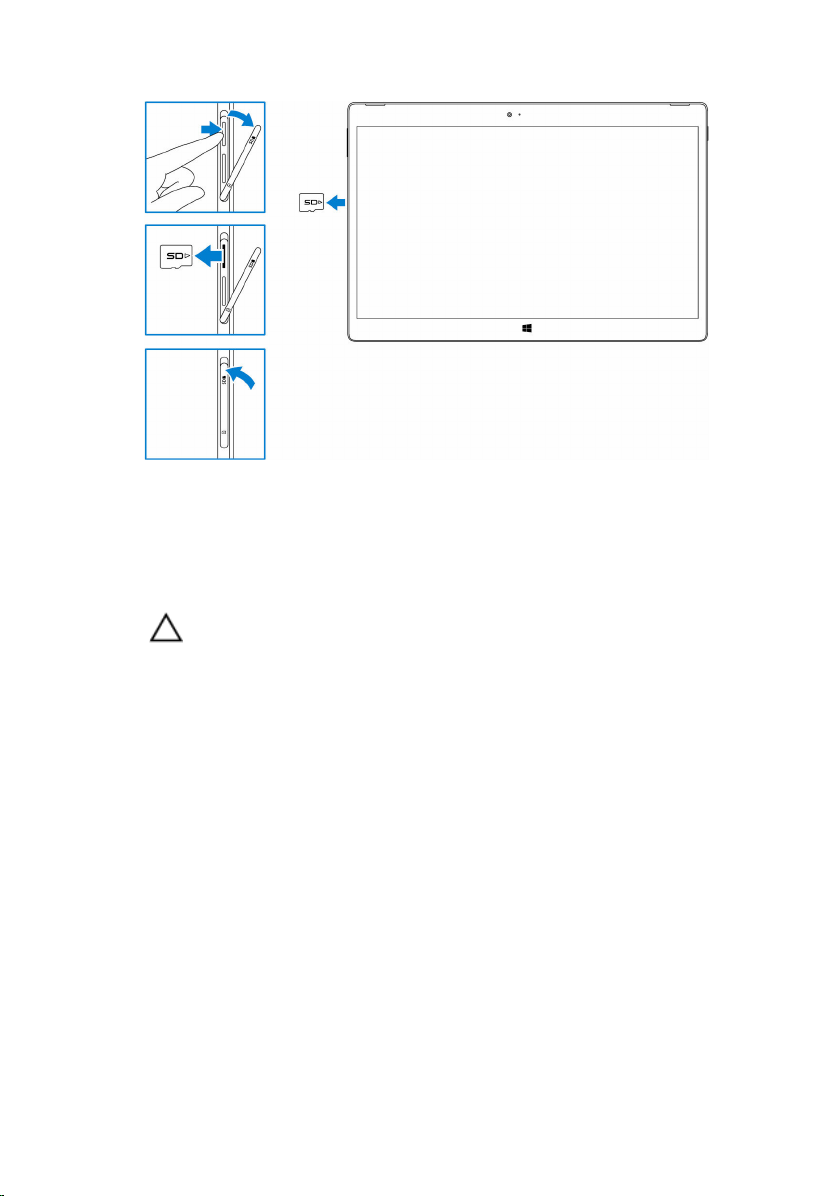
6 Cierre la cubierta de la ranura.
Inserción de la tarjeta micro-SIM (opcional)
1 Abra la cubierta de la ranura y localice la ranura para tarjetas micro-SIM.
PRECAUCIÓN: Asegúrese de que la tarjeta micro-SIM está
orientada tal y como se muestra en la imagen.
2 Inserte la tarjeta micro-SIM en la ranura para tarjetas hasta que encaje en
su lugar.
12
